Зміст
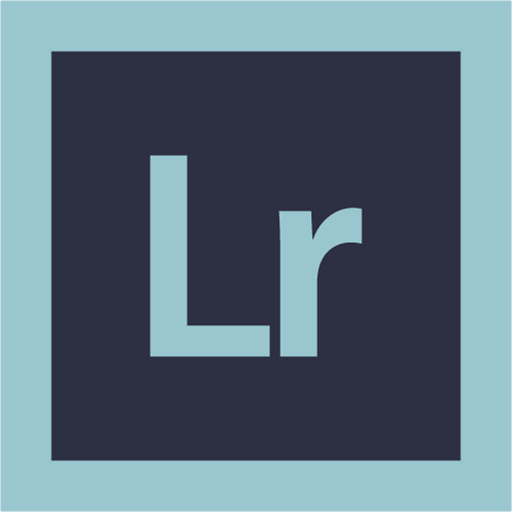
Компанія Adobe багата величезною кількістю дуже якісного софта для професіоналів. В їх асортименті знайдеться все для фотографів, операторів, дизайнерів і багатьох інших. Для кожного з них є свій інструмент, заточений під одну-єдину мету – створювати бездоганний контент.
Ми вже оглядали Adobe Photoshop , а в цій статті ви можете дізнатися більше про його компаньйона – Lightroom. Давайте ж подивимося на основні можливості цієї програми.
Групове редагування
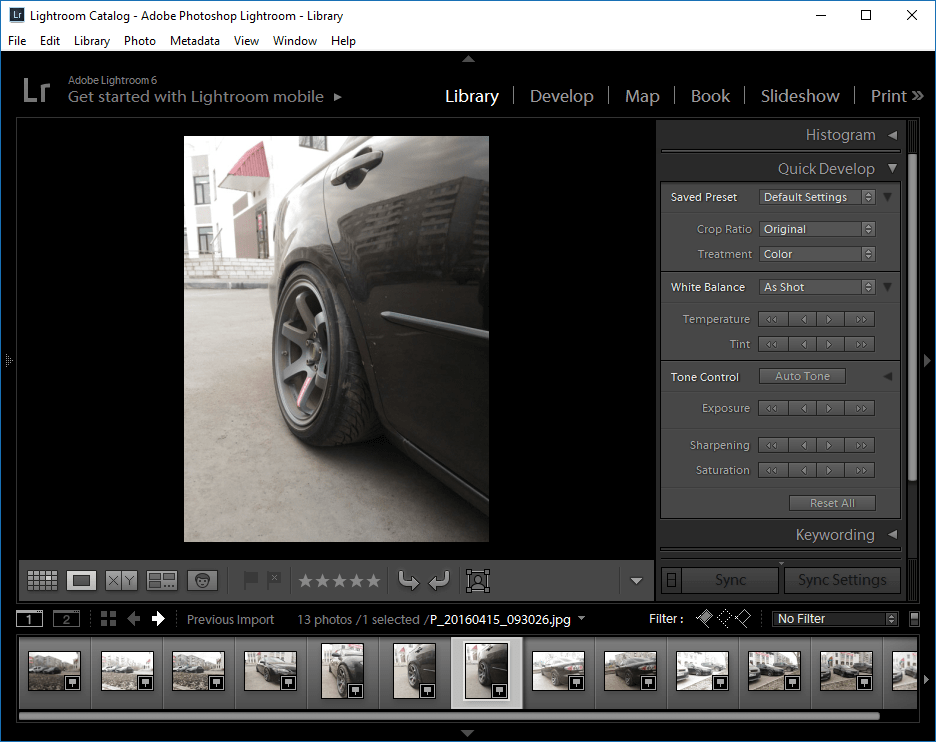
Насправді, абсолютно весь Lightroom спрямований на операції з групами фото. Проте, саме в першому розділі – Бібліотека – можна виробляти основні групові корекції. Для початку, потрібно імпортувати фотографії в програму, що робиться на інтуїтивному рівні. Потім-всі дороги відкриті. Ви можете швидко обрізати фотографії під певний розмір або співвідношення сторін, зробити фото чорно-білим, відредагувати баланс білого, температуру, відтінок, експозицію, насиченість, різкість. Можна змінювати параметри по трохи, а можна з великими інтервалами.
І це... лише перший підрозділ. У наступних ви зможете призначити теги, за допомогою яких в майбутньому простіше буде шукати необхідні фото. Також можна підкоригувати мета-дані і додати коментарі. Це буде корисно, щоб, наприклад, нагадати собі про те, що ви збиралися зробити з тим чи іншим фото.
Обробка
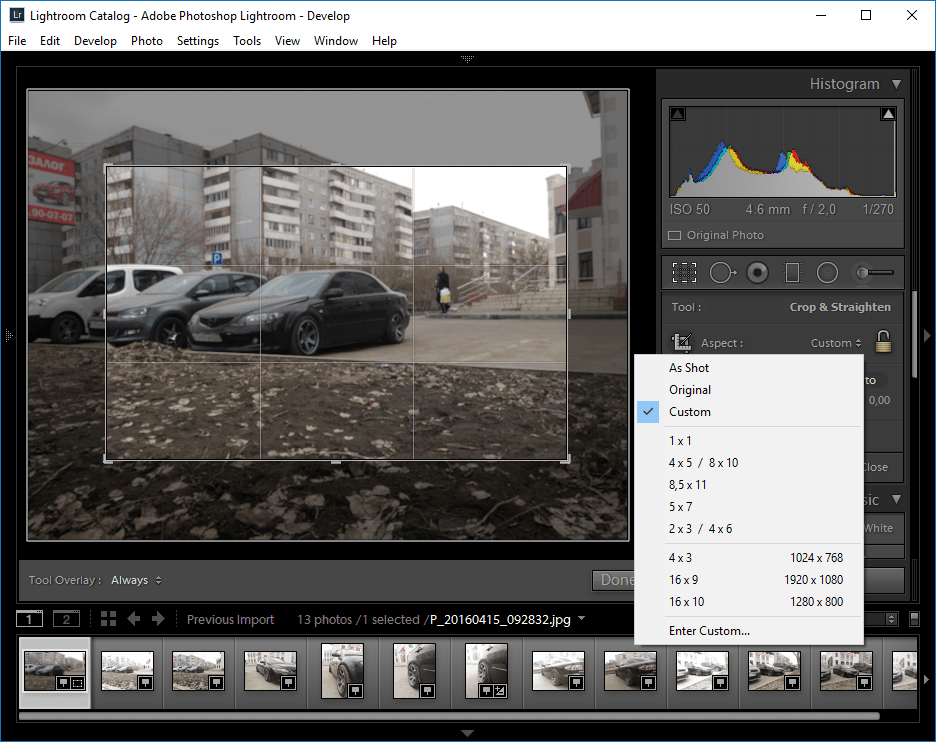
Наступний розділ включає основний функціонал в плані обробки фотографій. Перший інструмент дозволить швидко обрізати і повернути зображення, якщо ви цього ще не зробили в попередньому пункті. При обрізанні можна вибрати певні пропорції для майбутньої друку або обробки. Крім стандартних значень, можна, зрозуміло, встановити і своє власне.
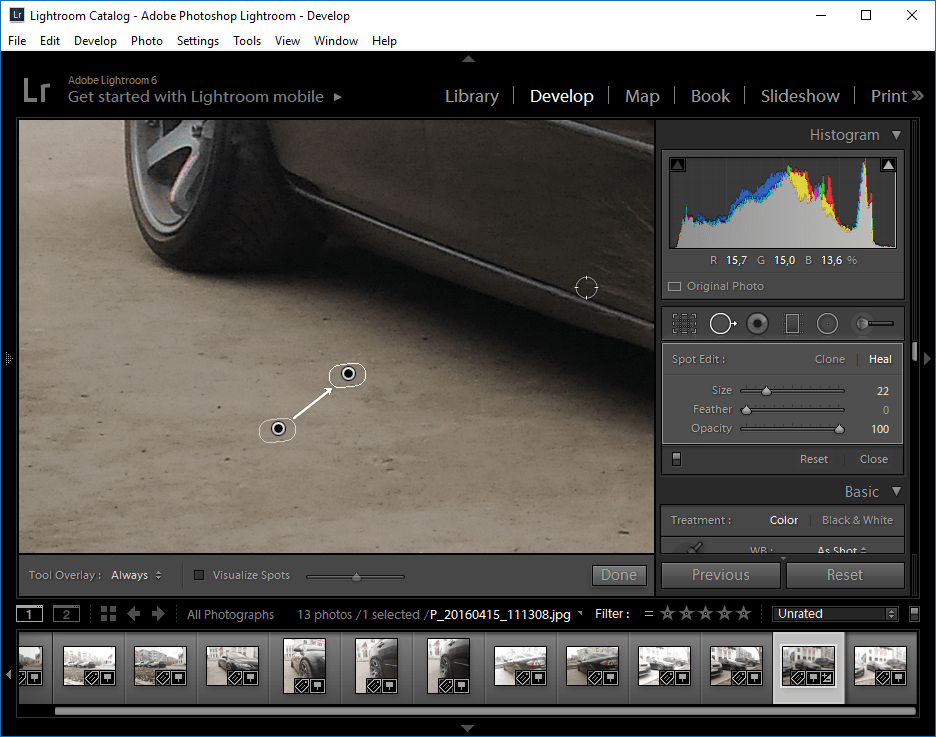
Інший інструмент – швидко прибере небажані елементи з фотографії. Працює це так: виділяєте зайвий об'єкт пензлем, а програма автоматично підбирає латочку. Звичайно, автоматичне коригування можна підправити вручну на ваш розсуд, але це навряд чи знадобиться – Lightroom і сам прекрасно справляється. Варто відзначити, що є можливість налаштувати розмір, жорсткість і прозорість використаної кисті вже після її застосування.
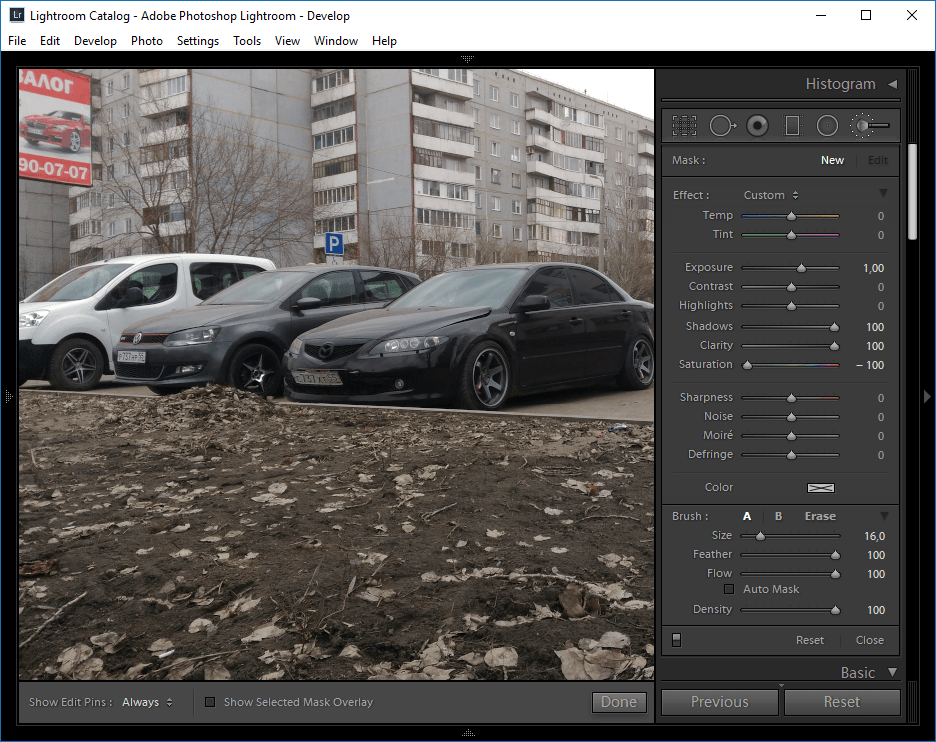
Останні три інструменти: градієнтний фільтр, радіальний фільтр і коригувальна кисть лише обмежують зону дії Коригувань, так що об'єднаємо їх в одне. А Коригувань, як цього і слід було очікувати, сила-силенна. Навіть не буду їх перераховувати, просто знайте – ви знайдете все, що вам потрібно. Ті самі градієнти і кисті дозволяють застосувати ефект в певному місці на фото, причому змінювати ступінь вираженості коригування можна вже після виділення! Ну чи не принадність?
Перегляд фото на карті
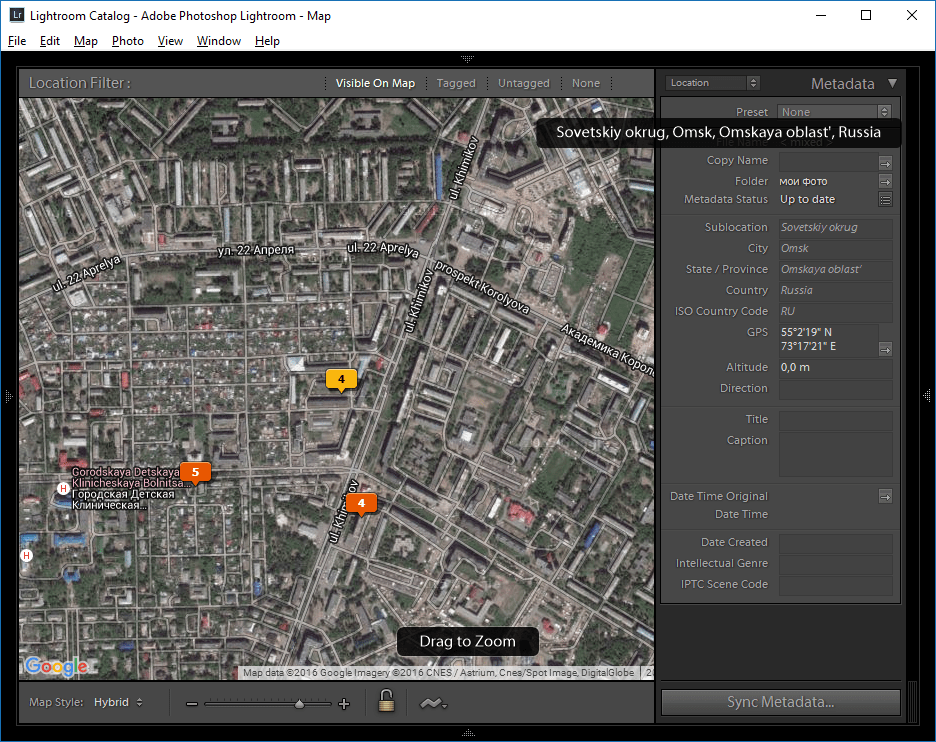
У Лайтрумі є можливість переглянути на карті, де саме зроблені ваші фото. Зрозуміло, така можливість є тільки якщо в метаданих знімка вказані координати. По суті, даний пункт стане в нагоді на практиці тільки в разі, якщо вам потрібно відібрати фото з певної місцевості. В іншому, це просто цікава візуалізація розташування ваших знімків.
Створення фотокниг
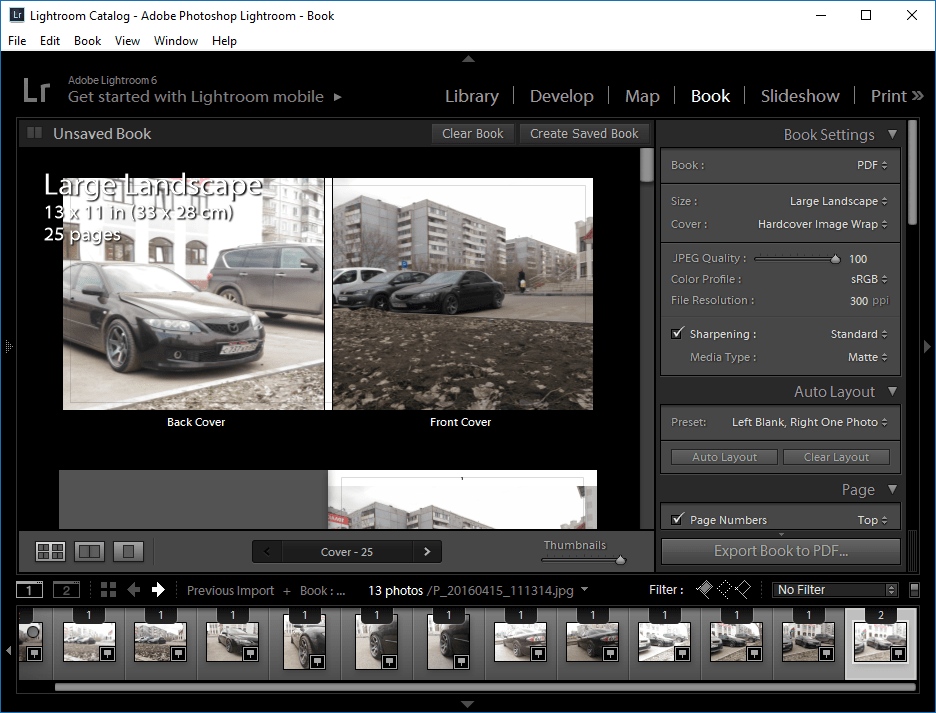
Ви ж вибирали кілька фото на першому етапі? Всі їх можна без проблем, одним натисканням кнопки поєднати в красиву фотокнигу. Зрозуміло, можна налаштувати практично всі елементи. Для початку варто налаштувати, власне, розмір, тип обкладинки, якість при друку, а також тип паперу – матова або глянсова.
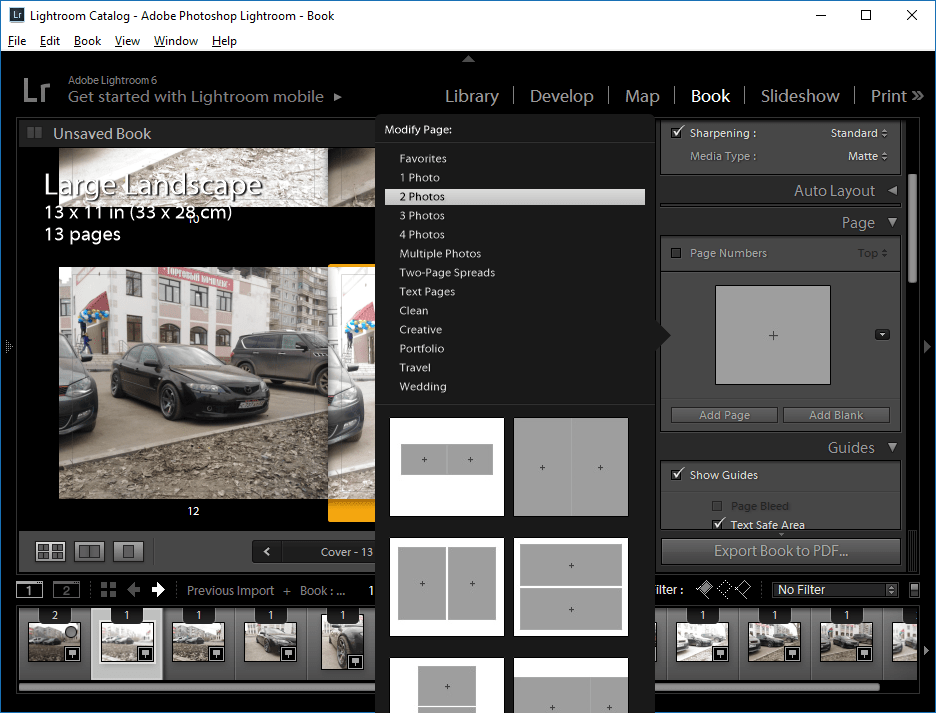
Далі можна вибрати один з безлічі запропонованих макетів. У них відрізняється кількість фото на одній сторінці, їх співвідношення з текстом. Крім того, є кілька заготовок: весілля, портфоліо, подорож.
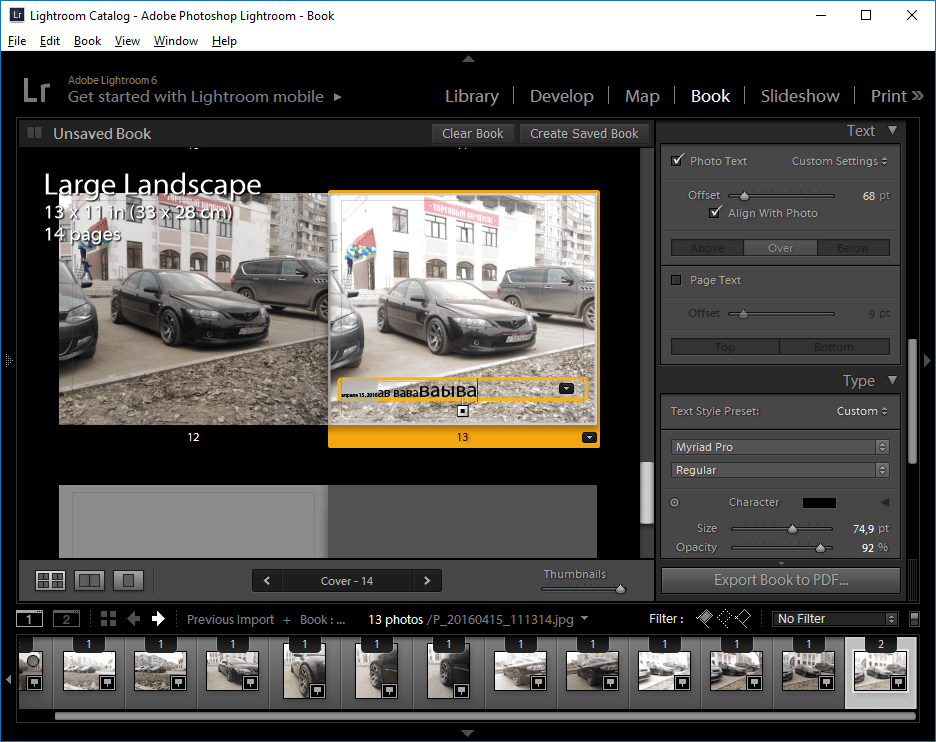
Зрозуміло, в книзі повинен бути текст. І для роботи з ним в Lightroom знайшлося кілька пунктів. Шрифт, стиль, розмір, прозорість, колір і вирівнювання – ось нечисленні, але самодостатні параметри.
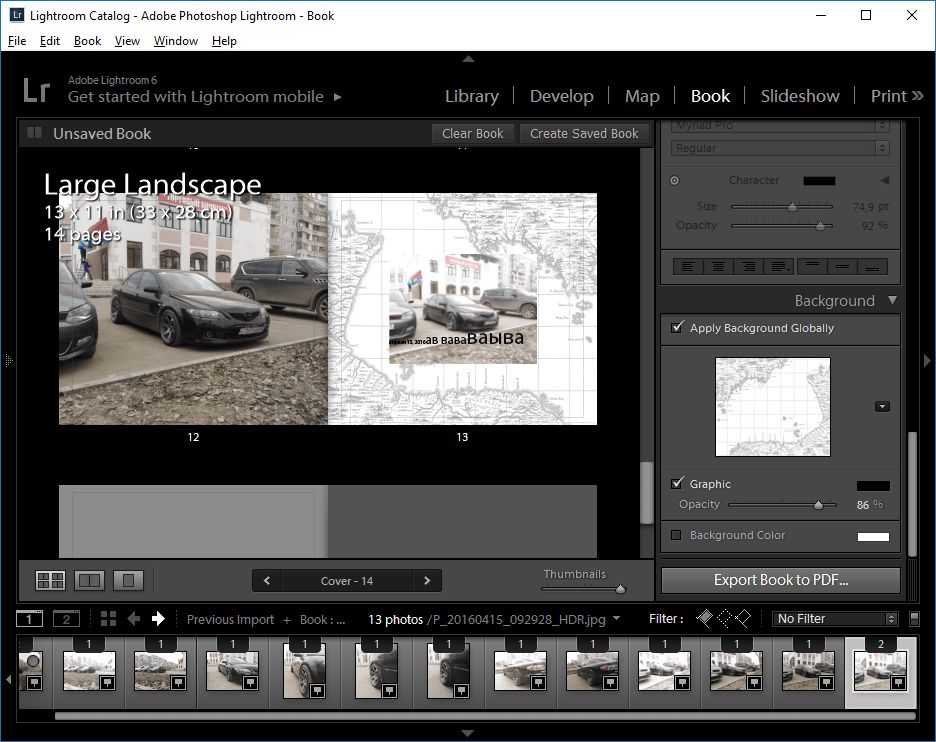
Хочете додати фон? Так без проблем! Тут ті ж "весілля», "подорожі", а також будь-яке інше ваше зображення. Прозорість, звичайно ж, налаштовується. Якщо ви задоволені результатом-можете експортувати книгу у форматі PDF.
Слайд-шоу
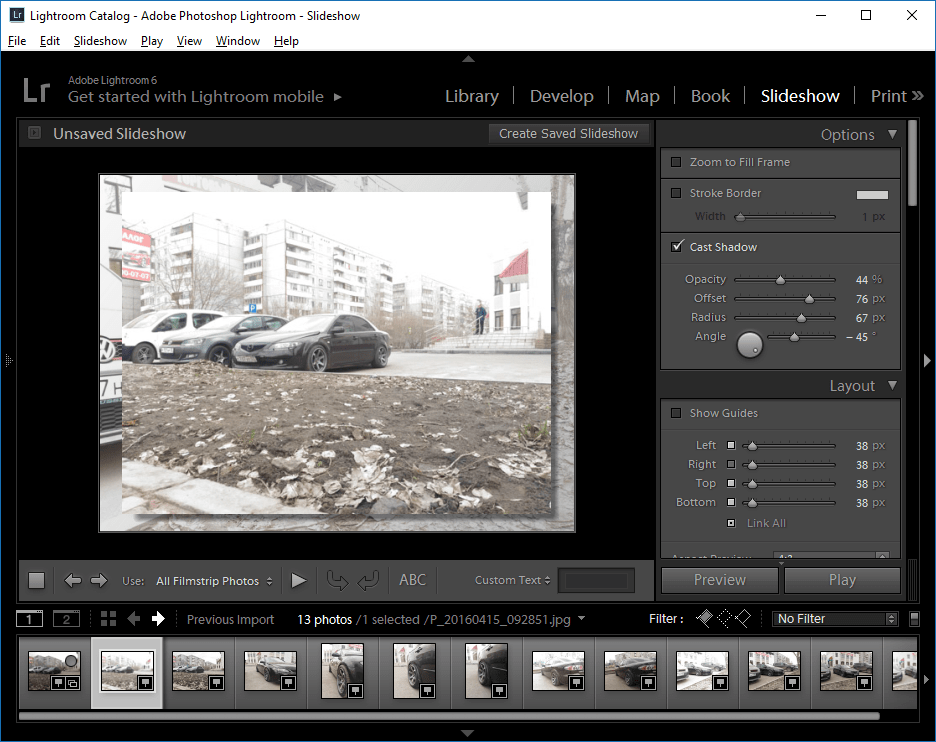
Навіть така, здавалося б, проста функція тут доведена до ідеалу. Розташування, рамки, тінь, напис, швидкість переходу і навіть музика! Можна навіть зробити так, щоб перемикання слайдів синхронізувалися з музикою. Єдиний мінус-не можна експортувати створене слайд-шоу, що різко обмежує коло застосування.
Друк знімків
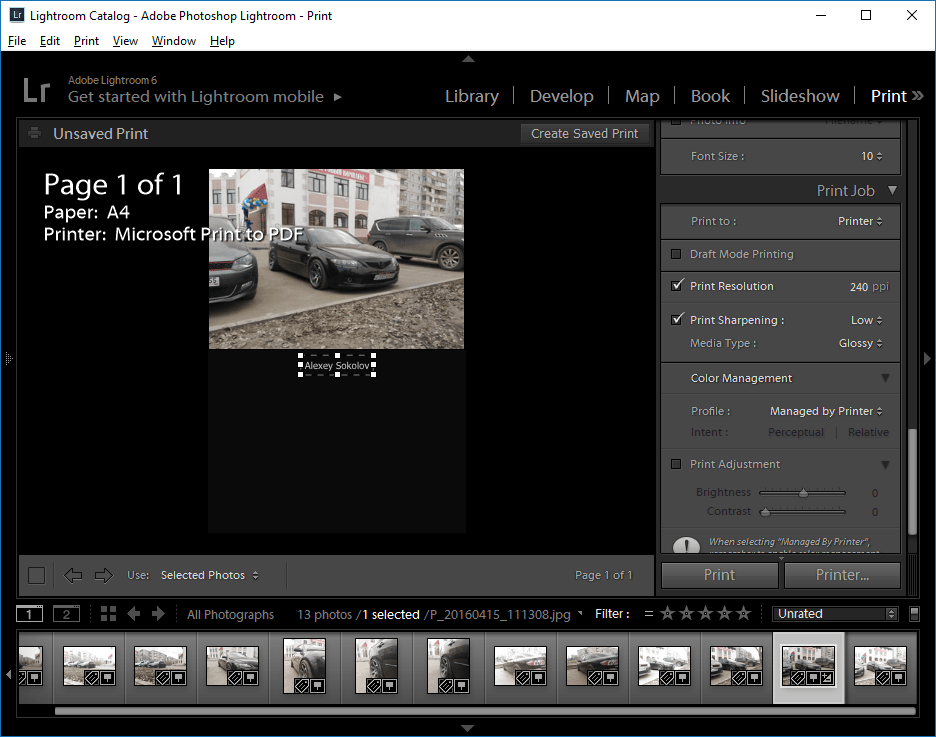
Перед друком доступні майже ті ж інструменти, що й у створенні фотокниг. Виділяються, хіба що, специфічні параметри, на зразок якості друку, дозволу, та типу паперу.
Переваги програми
* величезна кількість функцій
* Пакетна обробка фотографій
* Можливість експорту в Photoshop
Недоліки програми
* наявність тільки пробної і платної версій
Висновок
Отже, Adobe Lightroom володіє величезною кількістю самих різних функцій, які, в основному, спрямовані на корекцію зображення. Заключна обробка, як це задумано розробниками, повинна проводитися в Photoshop, куди можна в пару кліків експортувати фотографію.
Завантажте пробну версію Adobe Lightroom
Завантажте останню версію з офіційного веб-сайту




